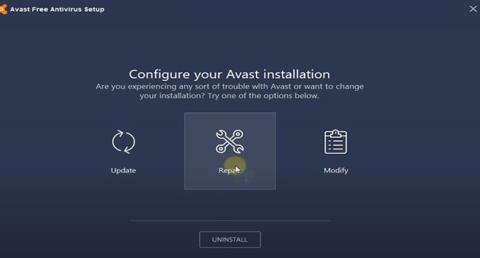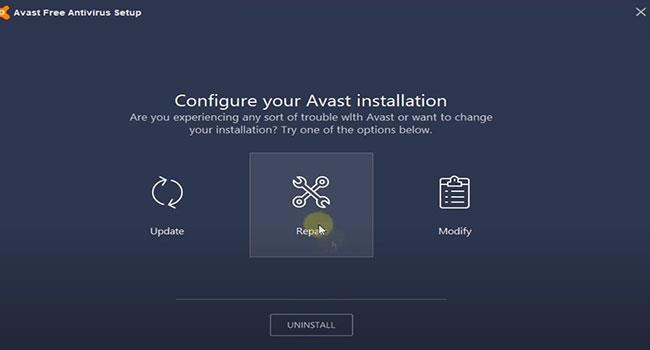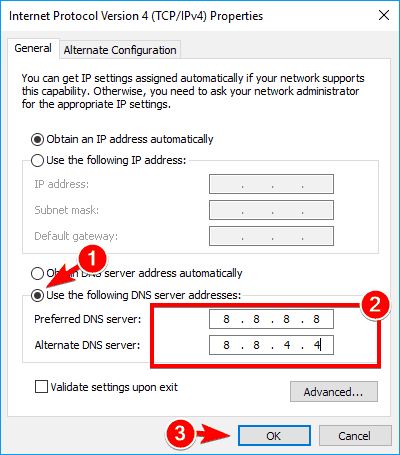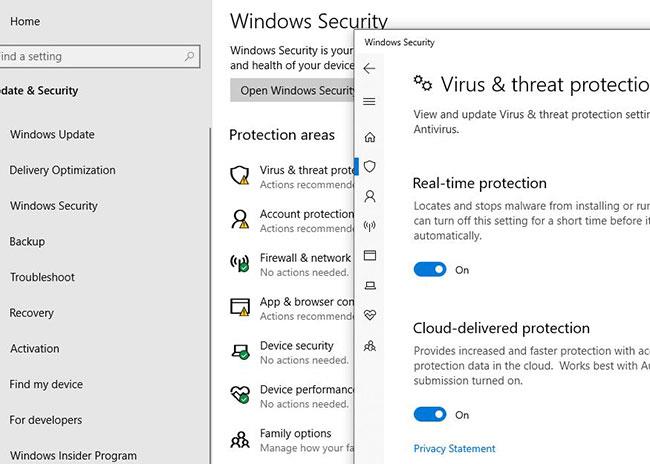Avast Antivirus, viena no populārākajām bezmaksas pretvīrusu programmām operētājsistēmai Windows 10, palīdz bez maksas aizsargāt jūsu datoru no ļaunprātīgas programmatūras un spiegprogrammatūras. Avast Antivirus ir pilnībā saderīgs ar jaunāko Windows 10, taču joprojām var rasties dažas kļūdas.
Neliels skaits lietotāju ziņoja, ka Avast pretvīrusu programmatūra operētājsistēmā Windows 10 izraisīja melnu ekrānu vai neatvēršanas kļūdas.
Tas var būt saistīts ar kļūdainu Avast instalāciju, trūkstošiem vai bojātiem failiem vai Avast Antivirus pakalpojuma nedarbošanos, kā rezultātā Avast netiek atvērts operētājsistēmā Windows 10.
Tālāk ir norādītas visbiežāk sastopamās problēmas, par kurām ziņo lietotāji, kā arī to attiecīgie risinājumi.
Avast Antivirus kļūda netiek atvērta
Ja nevarat atvērt lietojumprogrammu Avast operētājsistēmā Windows 10, iespējams, tās failu trūkst vai tie ir bojāti. Avast Free Antivirus labošana, iespējams, ir labs risinājums problēmas novēršanai.
1. risinājums
1. Atveriet vadības paneli .
2. Ritiniet uz leju un dodieties uz sadaļu Programmas un līdzekļi .
3. Atrodiet un atlasiet Avast Antivirus , pēc tam noklikšķiniet uz Mainīt,
4. Tas atvērs Avast iestatījumus un ļaus atjaunināt, labot vai modificēt lietojumprogrammu.
5. Noklikšķiniet uz Labot , pēc tam Avast pretvīrusu programmatūra tiks atjaunota uz rūpnīcas iestatījumiem un visi faili tiks atiestatīti uz noklusējuma versiju. Cerams, ka ar šo metodi darbosies Avast pretvīrusu programmatūra.
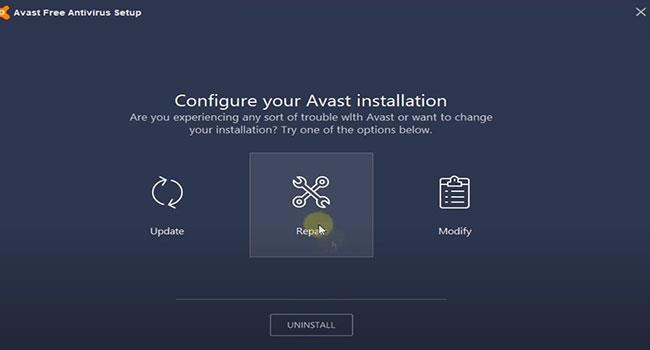
Avast Free Antivirus labošana, iespējams, ir labs risinājums problēmas novēršanai
2. risinājums
1. Atveriet komandu uzvedni ar administratora tiesībām .
2. Ierakstiet komandu winmgmt /verifyrepository un nospiediet taustiņu Enter.
3. Šeit, ja ar WMI repozitoriju netiek atklāta problēma, jums jāievada winmgmt /resetrepository un jānospiež Enter. Ja atklājat problēmas ar WMI krātuvi, ierakstiet winmgmt /salvagerepository un nospiediet taustiņu Enter.
4. Kad tas ir pabeigts, restartējiet datoru un pārbaudiet, vai problēma ir novērsta.
3. risinājums
Novecojušu Windows versiju atkārtota palaišana var novērst lietojumprogrammu un programmu pareizu darbību. Instalējiet jaunākos Windows atjauninājumus, lai viss darbotos nevainojami.
Avast Antivirus kļūda netiek atjaunināta
Ja rodas problēma, ka Avast neatjaunina vīrusu definīcijas, pārbaudiet un pārliecinieties, vai jums ir stabils interneta savienojums, lai lejupielādētu atjaunināšanas failus no Avast serveriem.
Īslaicīgi izslēdziet ugunsmūra aizsardzību un VPN atvienošanu, ja tie ir konfigurēti jūsu ierīcē.
Atjauniniet Avast klienta programmatūru. Novecojusi programmatūra var arī palielināt CPU slodzi.
Programmatūras atjauninājumi un definīcijas
1. No paziņojumu teknes ikonas atveriet Avast GUI .
2. Cilnē Atjaunināt jūs atradīsiet pašreizējās pretvīrusu programmu versijas un arī vīrusu definīcijas.
3. Pārbaudiet, vai nav neapstiprinātu atjauninājumu, un noklikšķiniet uz Atjaunināt.
DNS slēdzis
1. Nospiediet Win + R , ievadiet ncpa.cpl un noklikšķiniet uz Labi.
2. Ar peles labo pogu noklikšķiniet uz tīkla adaptera un atlasiet Properties.
3. Šeit veiciet dubultklikšķi uz IPV4 , lai atvērtu tā rekvizītus.
3. Tagad iestatiet DNS serveri uz 8.8.8.8 un alternatīvo DNS serveri uz 8.8.4.4.
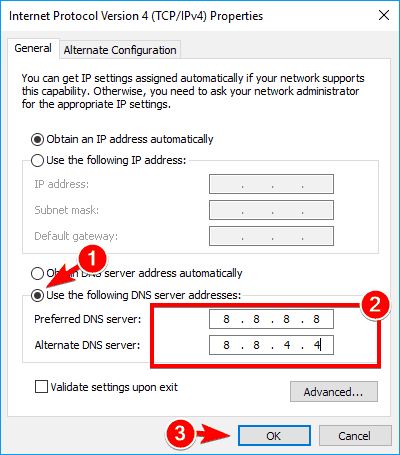
DNS slēdzis
Pārinstalējiet Avast Antivirus
1. Lejupielādējiet Avast atinstalēšanas utilītu un saglabājiet failu darbvirsmā.
2. Tagad palaidiet Windows 10 drošo režīmu un palaidiet avastclear.exe , ko iepriekš lejupielādējāt darbvirsmā.
3. Tādējādi tiks atinstalēta Avast pretvīrusu programmatūra un tiks izdzēsti bojāti faili. Kad tas būs paveikts, restartējiet datoru.
4. Tagad lejupielādējiet jaunāko Avast Free Antivirus versiju un instalējiet to savā ierīcē.
Avast izraisa melna ekrāna kļūdu
Ja pēc Avast pretvīrusu programmatūras instalēšanas rodas Windows 10 melnā ekrāna problēma, veiciet tālāk norādītās darbības, lai problēmu novērstu.
1. Palaidiet Avast lietotāja saskarni, uzdevumjoslā noklikšķinot uz Avast ikonas.
2. Cilnē Iestatījumi noklikšķiniet uz opcijas Vispārīgi.
3. Pārejiet uz opciju Izņēmumi , pēc tam noklikšķiniet uz Pievienot. Šeit izņēmumiem jāpievieno šāda adrese:
C:WindowsExplorer.exe
C:WindowsImmersiveControlPanelSystemSettings.exe
4. Visbeidzot restartējiet datoru.
Tomēr, ja Avast netiek atvērts, pārejiet pie nākamā risinājuma.
Avast Free Antivirus kļūda netiek instalēta
Ja rodas problēmas, izmantojot tiešsaistes instalēšanas programmu, lai instalētu Avast Free Antivirus operētājsistēmā Windows 10, izmantojiet tālāk norādītos risinājumus.
Pārbaudiet un pārliecinieties, vai nav instalēta pretvīrusu programmatūra
Lai to izdarītu:
1. Atveriet Vadības panelis > Programmas un līdzekļi .
2. Noskaidrojiet, vai ir instalēta cita pretvīrusu programmatūra, ar peles labo pogu noklikšķiniet uz šīs programmatūras un atlasiet Atinstalēt.
3. Tagad mēģiniet atkārtoti instalēt pretvīrusu programmatūru Avast.
Izslēdziet programmu Windows Defender
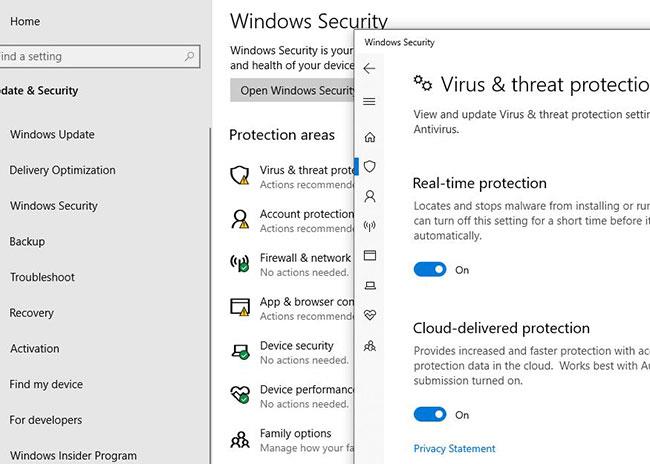
Izslēdziet programmu Windows Defender
Atkal, ja mēģināt instalēt jaunāku Avast antivīrusa versiju, tā var nebūt pilnībā saderīga ar Windows 10.
Process Trust kļūda instalēšanas laikā
Reizēm var tikt parādīts Process Trust fatālas kļūdas ziņojums “ Avast neuzticas Avast Installer ”, kas neļauj Avast instalēt datorā. Šī problēma galvenokārt rodas konflikta dēļ starp Avast un pašreizējo pretvīrusu programmu. Un jums vienkārši jāatspējo pašreizējā pretvīrusu programmatūra (galvenokārt Windows Defender) un jāmēģina atkārtoti instalēt Avast.